在windows presentation foundation(wpf)应用程序开发中,combobox控件是一个非常重要的基础控件,它提供了一个下拉列表,允许用户从预定义的选项中选择一个值。combobox控件结合了文本框和列表框的功能,既能够接受用户输入,也能够显示一个选项列表。本文将详细介绍wpf combobox控件的功能、使用方法、事件处理,并提供在不同场景中的应用示例。
一、wpf combobox控件功能介绍
wpf combobox控件提供了一个下拉列表,用户可以从列表中选择一个值或者输入一个新的值。combobox控件通常用于需要用户从一组固定选项中选择的情况,如性别、颜色、地区等。
二、wpf combobox控件的使用方法
在wpf应用程序中,可以使用xaml标记来定义combobox控件,并设置其属性。通过绑定后台代码中的数据源,可以实现选项的显示。与windows forms应用程序类似,可以通过编写事件处理方法来响应用户的选择操作。
三、wpf combobox控件的属性设置
wpf combobox控件有以下几个常用的属性:
- itemssource:指定combobox控件的选项数据源,可以是任何集合,如list、observablecollection等。
- displaymemberpath:指定显示在combobox中的数据成员路径,即列表中每个项目的显示文本。
- selectedvaluepath:指定combobox控件中选定项目的数据成员路径,即列表中每个项目绑定的实际值。
- iseditable:指定combobox控件是否可编辑,如果设置为true,用户可以在下拉列表之外输入新值。
- watermark:指定combobox控件的提示文本,当没有选中任何选项时显示。
四、wpf combobox控件的应用示例
下面我们将提供一个简单的应用示例,演示如何在wpf应用程序中使用combobox控件。
<window x:class="comboboxexample.mainwindow"
xmlns="http://schemas.microsoft.com/winfx/2006/xaml/presentation"
xmlns:x="http://schemas.microsoft.com/winfx/2006/xaml"
title="combobox example" height="200" width="300">
<grid>
<combobox x:name="combobox1" width="200" margin="10" />
<button x:name="btnfillcombobox" content="fill combobox" width="100" margin="10" click="btnfillcombobox_click"/>
</grid>
</window>
using system;
using system.collections.generic;
using system.windows;
namespace comboboxexample
{
public partial class mainwindow : window
{
public mainwindow()
{
initializecomponent();
// 初始化combobox的数据源
list<string> countries = new list<string> { "usa", "uk", "germany", "france", "italy" };
combobox1.itemssource = countries;
combobox1.displaymemberpath = "text";
combobox1.selectedvaluepath = "value";
}
private void btnfillcombobox_click(object sender, routedeventargs e)
{
// 模拟点击事件,填充combobox
combobox1.selectedindex = 2; // 选中索引为2的选项
}
}
}
在这个示例中,我们创建了一个wpf应用程序,并在主窗口中添加了一个combobox控件和一个按钮。点击按钮后,程序将模拟一个事件处理过程,通过代码填充combobox控件,并选中索引为2的选项。
五、性能优化
- 使用虚拟化:当数据集很大时,使用itemssource的虚拟化功能可以显著提高性能。虚拟化可以限制在屏幕上显示的项的数量,并在用户滚动时动态加载更多的项。在xaml中,可以通过设置issynchronizedwithcurrentitem属性为true来启用虚拟化。
- 减少不必要的数据绑定:确保只绑定必要的数据属性,避免不必要的属性绑定,这样可以减少后台数据的处理和绑定引擎的负担。
- 使用预加载:如果知道用户可能会访问的数据集很大,可以在用户开始滚动之前预先加载一部分数据。这样可以减少用户等待数据加载的时间。
- 使用延迟加载:对于某些不需要立即显示所有数据的场景,可以使用延迟加载技术,只在需要时才加载数据。
六、combobox与其他控件的整合使用
combobox控件可以与其他控件紧密结合,以实现更复杂的功能。例如,可以将combobox与数据网格(datagrid)结合使用,允许用户在列表中选择一个项目,并在数据网格中查看或编辑相关的详细信息。
七、如何设置combobox的异步数据加载?
在wpf中,combobox的异步数据加载通常涉及到使用itemssource属性和数据绑定的知识。如果你想要在combobox中加载远程数据或者在用户界面不可用时加载数据,你可能需要使用异步操作。以下是一个简单的例子,展示了如何异步加载combobox的数据。
首先,我们定义一个inotifypropertychanged的类,这样我们就可以在后台线程中更新combobox的显示。
public class countryrepository : inotifypropertychanged
{
private observablecollection<country> _countries;
public observablecollection<country> countries
{
get { return _countries; }
set
{
_countries = value;
onpropertychanged("countries");
}
}
public event propertychangedeventhandler propertychanged;
protected virtual void onpropertychanged(string propertyname)
{
propertychangedeventhandler handler = propertychanged;
if (handler != null)
{
handler(this, new propertychangedeventargs(propertyname));
}
}
public async task loadcountriesasync()
{
// 这里模拟一个异步操作,例如从网络服务获取数据
var countries = new list<country>
{
new country { name = "usa", code = "us" },
new country { name = "united kingdom", code = "gb" },
// ... 其他国家
};
// 更新ui线程中的数据源
await this.dispatcher.invokeasync(() =>
{
countries = new observablecollection<country>(countries);
});
}
}
然后,在xaml中,我们设置combobox的itemssource为这个countryrepository类的实例,并且绑定到countries属性。
<window x:class="comboboxexample.mainwindow"
xmlns="http://schemas.microsoft.com/winfx/2006/xaml/presentation"
xmlns:x="http://schemas.microsoft.com/winfx/2006/xaml"
title="combobox example" height="200" width="300">
<grid>
<combobox x:name="combobox1" width="200" margin="10" />
<button x:name="btnloadcountries" content="load countries" width="100" margin="10" click="btnloadcountries_click"/>
</grid>
</window>
最后,我们在后台线程中调用loadcountriesasync方法来异步加载数据,并通过dispatcher.invokeasync方法将更新操作提交到ui线程。
private void btnloadcountries_click(object sender, routedeventargs e)
{
var repository = new countryrepository();
repository.loadcountriesasync();
}
在这个例子中,我们使用了dispatcher.invokeasync方法来确保我们的数据更新操作在ui线程中执行。这是因为大多数ui操作都需要在主线程中执行,而异步操作通常在其他线程中进行。
八、总结
wpf combobox控件是一个强大的数据输入和显示控件,通过简单的属性设置和数据绑定,可以快速实现下拉列表功能。在实际应用中,需要注意性能优化和与其他控件的整合使用,以提高应用程序的响应速度和用户体验。
通过本文的介绍,我们可以了解到wpf combobox控件的强大功能和灵活性。无论是简单的数据选择还是复杂的数据输入,combobox控件都能为我们提供便捷的解决方案。在未来更深入的学习中,我们可以继续探索wpf combobox控件更多的属性和方法,如如何实现自定义模板、如何处理异步加载数据、如何响应用户输入等。这些高级功能将使我们的wpf应用程序更加丰富和强大。



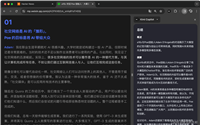
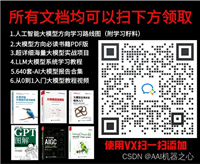
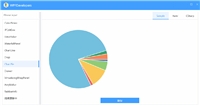
发表评论